Le quadrillage n’apparaît pas par défaut sur une feuille de calcul ou un classeur imprimé. Vous pouvez choisir d’imprimer le quadrillage, d’en modifier la couleur, et d’en afficher un aperçu.
Conseils :
-
Pour voir comment le quadrillage s’imprime, sous l’onglet Disposition , sous Imprimer, cliquez sur Aperçu, ce qui affiche un aperçu de l’apparence de votre feuille imprimée. Le quadrillage est conçu pour imprimer uniquement autour des données réelles d’une feuille. Si vous souhaitez également imprimer le quadrillage autour de cellules vides, vous devez définir la zone d’impression pour inclure ces cellules. Vous pouvez également appliquer des bordures autour des cellules à la place.
-
Pour modifier la couleur du quadrillage des cellules, dans Préférences, sous Création, cliquez sur Affichage. Dans la boîte de dialogue Affichage, sous Options de fenêtre, vérifiez que la zone Afficher le quadrillage case activée est sélectionnée, puis, dans le menu contextuel Couleur, sélectionnez la couleur que vous souhaitez utiliser.
-
Si le quadrillage n’apparaît pas lorsque vous affichez ou affichez la feuille, dans le menu Fichier , cliquez sur Mise en page. Sous l’onglet Feuille, vérifiez que la case Qualité brouillon n’est pas cochée.
-
Si le quadrillage ne s’imprime pas, il peut y avoir un problème avec votre pilote d’imprimante. Veillez à installer le dernier pilote fourni par le fabricant.
-
Cliquez sur la feuille.
-
Sous l’onglet Mise en page, sous Quadrillage, cochez la case Imprimer.
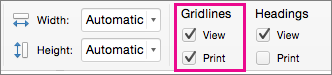
-
Dans le menu Fichier, cliquez sur Imprimer.
Voir aussi
Aperçu de pages avant impression
Impression d'une partie d'une feuille
Impression des en-têtes ou des titres sur chaque page










